Контакты Outlook не синхронизируются со Skype для бизнеса
Сводка: если вы сталкиваетесь с проблемами, например, когда контакты Outlook не синхронизируются со Skype для бизнеса, вы можете использовать следующие методы, которые помогут вам перенести список контактов.
Когда мы говорим о почтовых клиентах для настольных компьютеров, MS Outlook является приоритетом для многих пользователей из-за его расширенных функций. Он может управлять электронной почтой, календарями, контактами и т. Д. И предлагает простой в использовании интерфейс.
Даже будучи столь универсальными, пользователи предпочитают использовать Skype для функций, которых нет в Outlook. Skype имеет хорошо зарекомендовавшее себя в сфере видеозвонков, пользующейся популярностью в деловом мире. В этом блоге мы собираемся обсудить, как вы можете синхронизировать контакты на этих двух платформах, если у вас возникнут проблемы.
Программы для Windows, мобильные приложения, игры - ВСЁ БЕСПЛАТНО, в нашем закрытом телеграмм канале - Подписывайтесь:)
Контакты Outlook не синхронизируются со Skype для бизнеса – трюк вручную
Если ваш список контактов не синхронизируется, вы можете пошагово использовать следующий ручной метод.
Часть 1. Экспорт контактов в vCard
- Запустите Outlook и нажмите Файл.
- Нажмите “Открыть и экспортировать”.
- Теперь выберите Импорт / Экспорт.
- Нажмите на Экспорт в файл> Далее.
- Выберите формат CSV и нажмите Далее.
- Выберите папку «Контакты».
- Найдите место назначения, чтобы сохранить его.
- Сопоставьте настраиваемые поля контактов.
Часть 2: преобразование в формат WAB
- На панели поиска Windows выполните поиск в контактах.
- На всплывающем экране нажмите «Импорт».
- Выберите формат CSV и нажмите Далее.
- Найдите файл для экспорта и выберите Импорт.
- Затем нажмите «Далее», а затем «Готово».
Часть 3: Экспорт в vCard
- Нажмите «Экспорт» на том же экране.
- Выберите vCard и нажмите «Экспорт».
- Найдите место для хранения экспортированных файлов.
- Нажмите кнопку «Готово».
Часть 4: Импорт в Skype
- Запустите Skype и введите учетные данные.
- Нажмите «Контакты» и выберите «Дополнительно».
- Выберите вариант «Восстановить контакты из файла».
- Найдите экспортированный файл vCard.
- Контакты будут синхронизированы со Skype.
Контакты Outlook не синхронизируются со Skype для бизнеса – автоматическое решение
Мы обсудили ручное решение, которое поможет вам синхронизировать контакты между платформами. Вышеупомянутый метод очень сложен, требует от вас умения обращаться с технологиями и у вас много свободного времени. Поскольку вы должны конвертировать данные в различные форматы, возможность потери контактов Outlook многократно возрастает.
Чтобы избежать всей этой путаницы и применить более разумный, но эффективный способ, вы должны выбрать SysTools vCard Экспорт инструмент. Этот инструмент требует, чтобы вы просто загрузили в него контакты Outlook и преобразовали их непосредственно в формат vCard, который легко принимается Skype. Это простое решение помогает в решении таких ситуаций, как контакты Outlook не синхронизируются со Skype для бизнеса. Вот некоторые из его ключевых особенностей:
- Синхронизируйте несколько контактов Outlook со Skype за одну попытку.
- Может синхронизировать все детали и атрибуты контактов.
- Поддерживает Outlook 2019, 2016, 2013, 2010, 2007 и другие версии.
- Совместимость с потерянными, поврежденными, защищенными паролем контактами Outlook.
- Автоматически сопоставляет настраиваемые поля контактов Outlook с Skype.
Примечание: Синхронизация контактов Microsoft Outlook с iPhone
Заключение
Теперь вы можете перестать беспокоиться о том, что контакты Outlook не синхронизируются со Skype для бизнеса. В приведенных выше разделах мы предоставили подробную стратегию, которая станет вашим спасением. Вы можете легко синхронизировать контакты из почтового клиента Outlook со Skype в безопасной среде, используя SysTools vCard Экспорт инструмент рекомендуется.
Программы для Windows, мобильные приложения, игры - ВСЁ БЕСПЛАТНО, в нашем закрытом телеграмм канале - Подписывайтесь:)
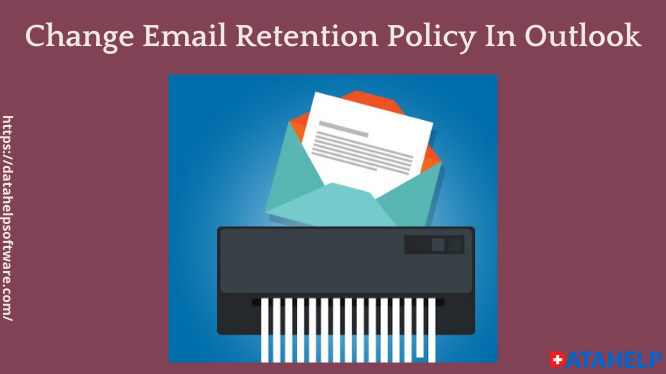
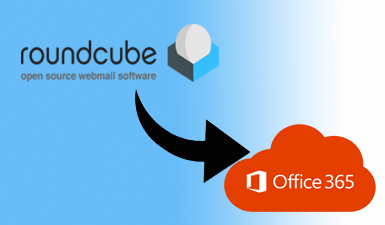
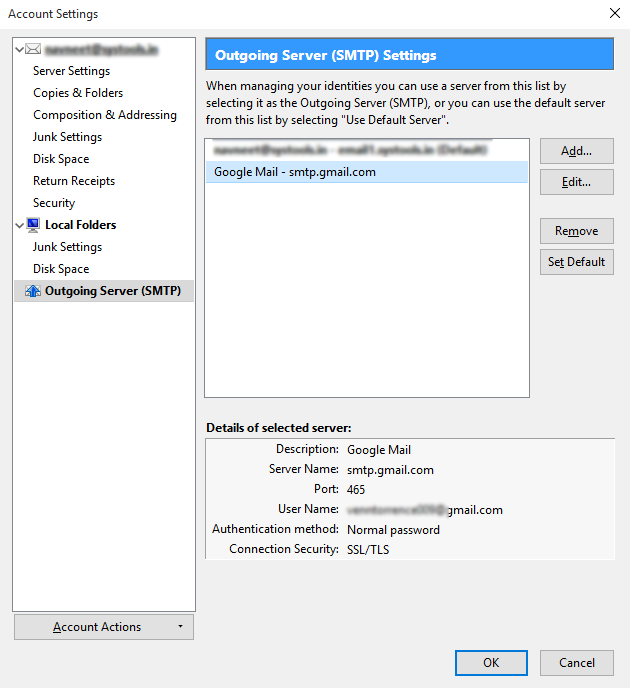

![Как долго Office 365 хранит удаленные электронные письма? [Explained]](https://triu.ru/wp-content/uploads/2022/03/how-long-does-office-365-keep-deleted-emails.png)
